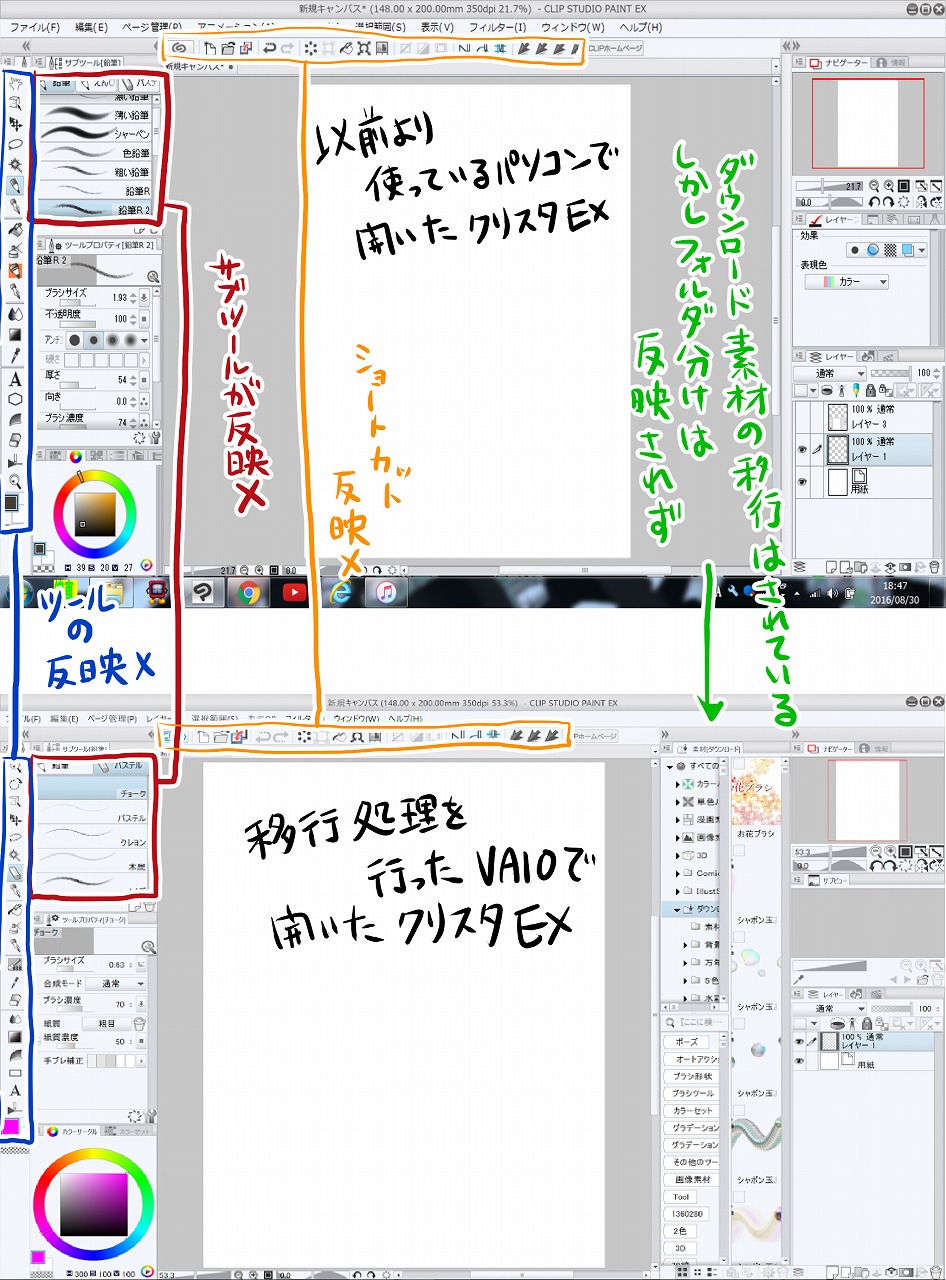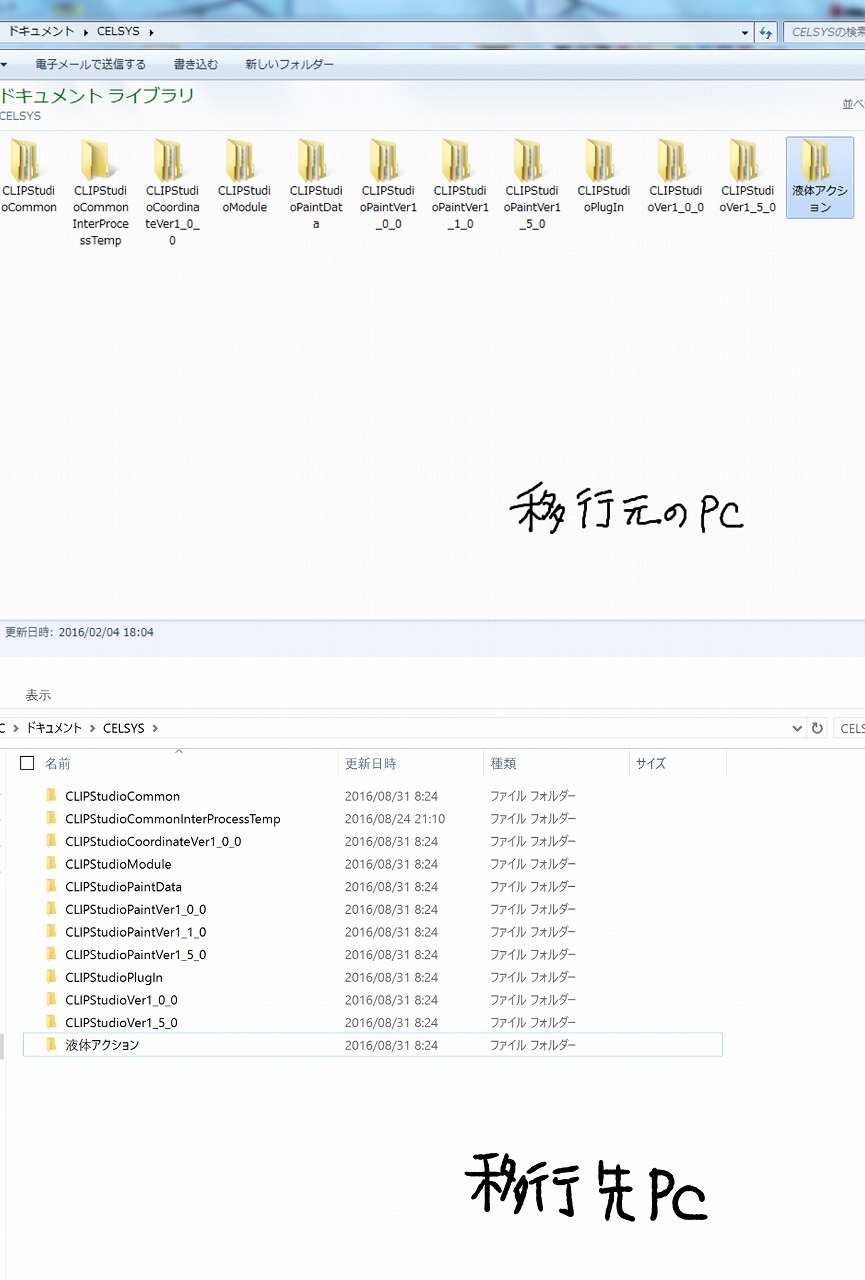お問い合わせいただき、ありがとうございます。
お手数ですが、再度以下の手順でCLIP STUDIO PAINTの環境の移行をお試しください。
※CLIP STUDIO PAINT、CLIP STUDIOを起動している場合はアプリケーションを終了した
状態でおこなってください。
1、もう一つのPCのドキュメントにある[CELSYS]フォルダをUSBなどにコピーします。
2、VAIO Z canvasに弊社CLIPサイトから最近バージョンのCLIP STUDIO PAINTを
ダウンロードしていただき、インストール後初回起動をおこなってください。
※追加素材のインストールもおこなってください。
3、開いていたCLIP STUDIO、CLIP STUDIO PAINTアプリケーションを終了します。
4、VAIO Z canvasのドキュメントにある[CELSYS]フォルダをデスクトップに移動します。
5、コピーしていた[CELSYS]フォルダをVAIO Z canvasのドキュメントへ挿入します。
6、上書きが完了しましたら、「CLIP STUDIO」を起動し、
歯車アイコンから[素材データベースの再構築]を実行してください。
7、CLIP STUDIO PAINTを起動し、設定が移行されていることをご確認ください。
上記手順でエラーが発生してしまう場合は、以下の項目をお知らせください。
・エラーメッセージの表示されている画面をスクリーンショットで取得していただき
ご掲載ください。
・もう一つのPCのメーカー名と型番をお知らせください。
・ご使用のセキュリティソフトウェア名とバージョンをお知らせください。
よろしくお願いいたします。